win10大小写切换键设置方法 win10大小写切换快捷键如何更换
更新时间:2023-12-15 15:19:39作者:huige
我们在电脑中输入文字的时候,经常会用到大小写的字母,那么就需要进行切换,一般可以用Caps lock快捷键来进行切换,不过我们也可以根据自己的喜好来更换快捷键,那么win10大小写切换快捷键如何更换呢?针对此问题,本文给大家介绍一下win10大小写切换键设置方法。
方法如下:
1、我们按下组合键WIN+I键,弹出设置窗口,点击设备;
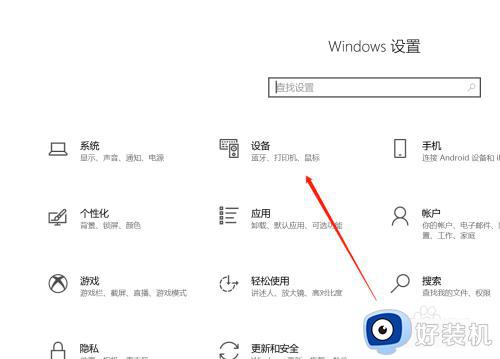
2、在左侧设备按键列表里,我们点击“输入”;
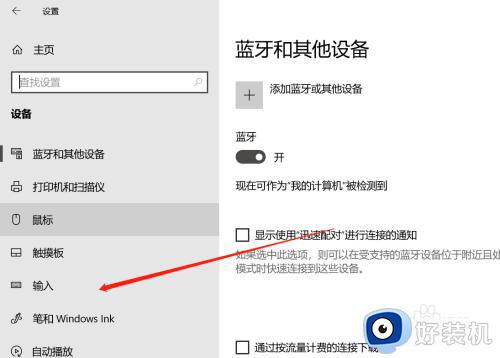
3、在右侧的列表里,找到“高级键盘设置”;
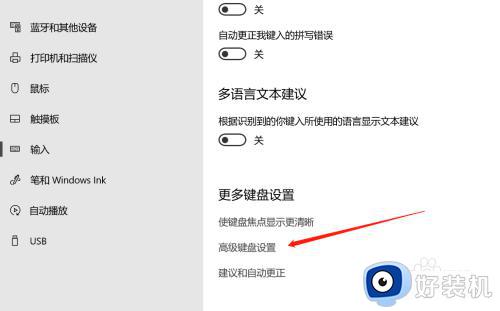
4、接着在新窗口页面里,我们点击一下“输入语言热键”;
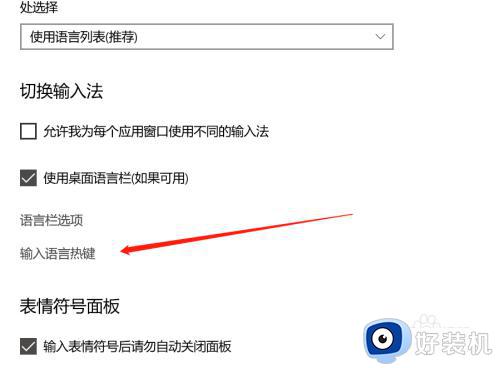
5、进入高级键设置页面,看到当前是Caps lock;
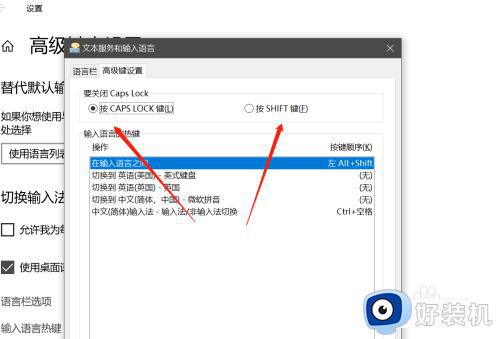
6、我们点击切换到SHIFT键,设置完毕点击应用即可。
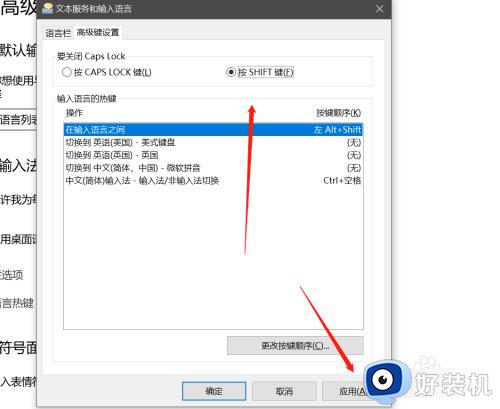
关于win10大小写切换快捷键的详细更换方法就给大家讲述到这里了,有需要的用户们可以参考上面的方法步骤来进行操作,相信可以帮助到大家。
win10大小写切换键设置方法 win10大小写切换快捷键如何更换相关教程
- win10大写键不能切换大小写怎么办 win10大小写切换失灵如何解决
- windows10全角半角切换快捷键如何设置 win10全角半角怎么切换快捷键
- win10大小写切换按键恢复不了怎么处理 win10大小写切换按键失效怎么解决
- Win10按CapsLock键无法切换大小写如何解决 Win10按CapsLock键无法切换大小写解决方法
- 宏碁win10怎么显示大小写提示 win10宏碁大小写切换提示图标设置方法
- win10输入法切换快捷键怎么改 win10修改输入法切换快捷键设置方法
- win10怎么设置中英文切换快捷键 win10的中英文切换快捷键设置方法
- win10 怎么更改输入法切换键 win10如何更改切换输入法快捷键
- win10如何设置输入法切换快捷键 win10输入法切换快捷键的设置方法
- win10输入法切换快捷键怎么设置 win10设置输入法切换快捷键的方法
- win10拼音打字没有预选框怎么办 win10微软拼音打字没有选字框修复方法
- win10你的电脑不能投影到其他屏幕怎么回事 win10电脑提示你的电脑不能投影到其他屏幕如何处理
- win10任务栏没反应怎么办 win10任务栏无响应如何修复
- win10频繁断网重启才能连上怎么回事?win10老是断网需重启如何解决
- win10批量卸载字体的步骤 win10如何批量卸载字体
- win10配置在哪里看 win10配置怎么看
win10教程推荐
- 1 win10亮度调节失效怎么办 win10亮度调节没有反应处理方法
- 2 win10屏幕分辨率被锁定了怎么解除 win10电脑屏幕分辨率被锁定解决方法
- 3 win10怎么看电脑配置和型号 电脑windows10在哪里看配置
- 4 win10内存16g可用8g怎么办 win10内存16g显示只有8g可用完美解决方法
- 5 win10的ipv4怎么设置地址 win10如何设置ipv4地址
- 6 苹果电脑双系统win10启动不了怎么办 苹果双系统进不去win10系统处理方法
- 7 win10更换系统盘如何设置 win10电脑怎么更换系统盘
- 8 win10输入法没了语言栏也消失了怎么回事 win10输入法语言栏不见了如何解决
- 9 win10资源管理器卡死无响应怎么办 win10资源管理器未响应死机处理方法
- 10 win10没有自带游戏怎么办 win10系统自带游戏隐藏了的解决办法
